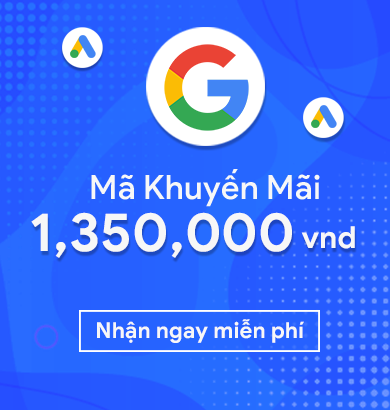Mục lục
Microsoft Excel từ lâu đã được biết là một phần mềm dành cho sổ sách và tính toán. Tuy nhiên, đối với các nhà quảng cáo, nó còn rất hữu dụng khi dùng để theo dõi phân tích và hoạt động của chiến dịch marketing. Nhờ vào tính linh hoạt và khả năng xử lý dữ liệu cực tốt. Nhưng có thể bạn vẫn chưa biết hết được những ưu điểm vượt trội của Excel trong việc thay thế những công việc thủ công mà bạn phải tốn hàng ngày, hàng giờ để hoàn thành. Hôm nay, FFF sẽ bật mí cho bạn 10 mẹo sử dụng Excel hỗ trợ các chiến dịch SEO và PPC nhé.
1. Tìm kiếm/ Thay thế
Các tính năng Tìm kiếm và Thay thế cơ bản của Microsoft hoạt động sẽ tốn nhiều thời gian hơn bạn muốn. Công thức SUBSTITUTE sẽ là một trong các mẹo Excel giúp bạn khắc phục điều đó một cách nhanh chóng . Bằng cách nhập các công thức đơn giản, bạn có thể tăng tốc thời gian để Excel có thể tìm và thay thế các giá trị được chọn. Bạn có thể làm như vậy cùng lúc với nhiều giá trị khác nhau và chỉ định câu lệnh cho chúng. Công thức là:
= SUBSTITUTE(A1,”originalvalue”,”replacementvalue”)(originalvalue: giá trị gốc, replacementvalue: giá trị thay thế cho giá trị gốc).
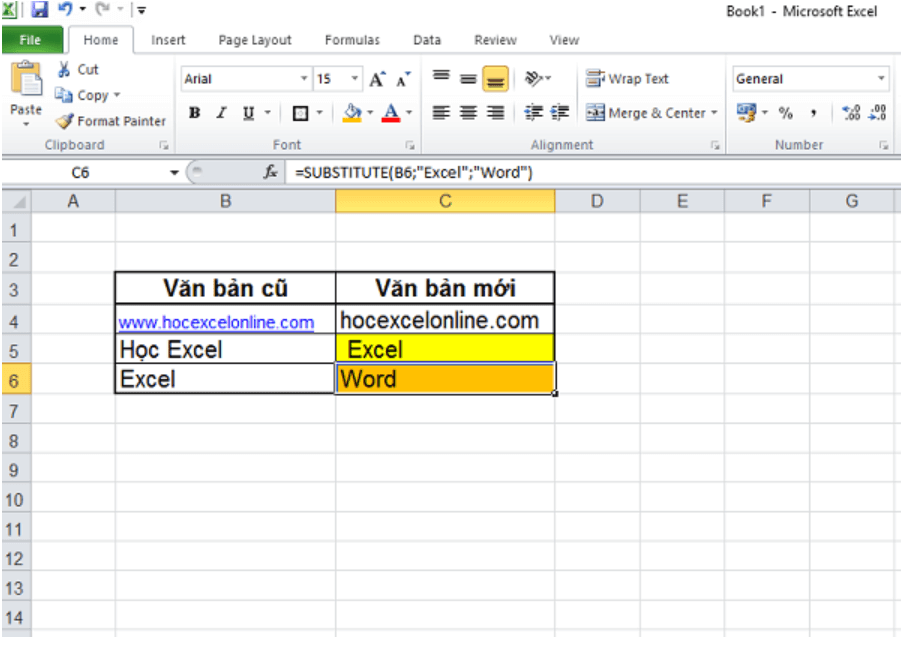
2. Viết hoa
Khi làm việc với Excel, bạn đã từng gặp trường hợp nhập rất nhiều thông tin họ và tên. Việc nhập họ và tên bạn phải nhập theo chuẩn, đó là phải viết hoa 1 chữ cái đầu. Tuy nhiên, nếu bạn gõ lần lượt thì sẽ làm cho công việc của bạn bị chậm trễ. Với hàm PROPER trong Excel để viết hoa chữ cái đầu, vừa tiện dụng vừa không tốn thời gian.
Công thức là: =PROPER(A1)
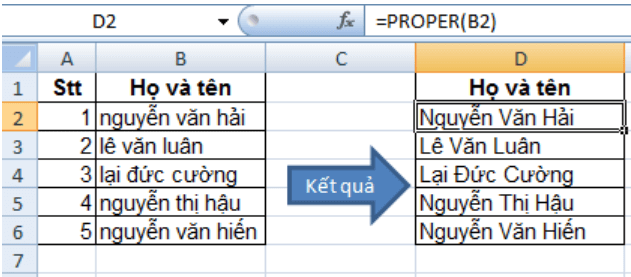
3. Xóa khoảng trống dư
Trong quá trình đánh văn bản, không thể tránh khỏi việc dư thừa khoảng trống, bạn không thể nào rà soát hết lại và sửa vì nó rất tốn thời gian. Mẹo Excel tiếp theo chính là công thức TRIM sẽ giúp bạn làm điều đó chỉ trong vài thao tác đơn giản. TRIM sẽ xóa khoảng trắng thừa khỏi văn bản. Do đó, nó sẽ chỉ để lại các khoảng trống duy nhất giữa các từ và không có ký tự khoảng trắng ở đầu hoặc cuối văn bản. Nó rất hữu ích khi dọn dẹp văn bản từ các ứng dụng hoặc môi trường khác.
Công thức: =TRIM(A1)
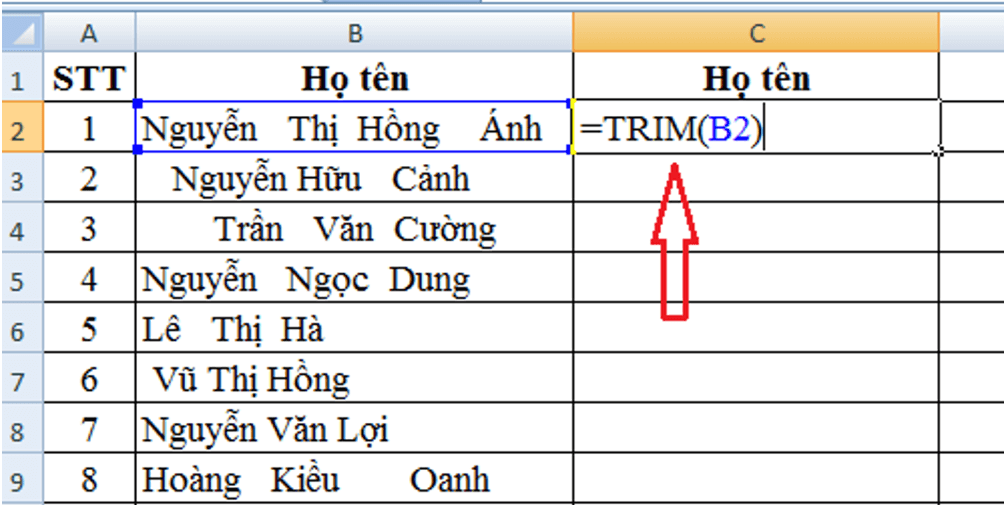
4. Gộp các giá trị vào một ô
Trong bảng tính Excel của bạn, dữ liệu không phải lúc nào cũng được cấu trúc theo nhu cầu của bạn. Thường thì bạn có thể muốn chia nội dung của một ô thành nhiều ô, hoặc làm ngược lại – kết hợp dữ liệu từ hai cột trở lên vào một cột đơn. Ví dụ phổ biến về việc phải ghép nối trong Excel là nhập tên và địa chỉ, kết hợp văn bản với giá trị được định hướng bằng công thức, hiển thị ngày và giờ với định dạng mong muốn, để đặt tên. Mẹo trong Excel, khi cần nối các ký tự ở các cột dữ liệu trong 1 bảng, chúng ta sẽ sử dụng hàm ConcateNate. Hàm sẽ giúp người dùng liên kết từng ký tự ở từng cột và tạo thành 1 chuỗi ký tự hoàn chỉnh, theo nhu cầu của người dùng
Công thức: =A1&”text”&B1
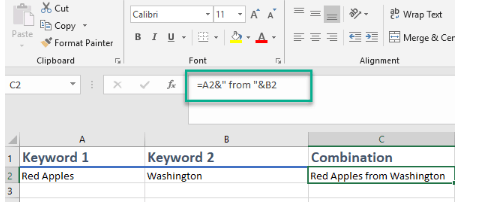
5. Kiểu Kết Hợp
Đôi lúc, chúng ta có nhiều vấn đề, giá trị khác nhau cần giải quyết cùng một lúc. Khi đó, chúng ta có thể kết hợp nhiều công thức lại với nhau để giải quyết được cùng lúc nhiều vấn đề. Chúng ta có thể tận dụng được điểm mạnh của các công thức và kết hợp chúng lại như TRIM, SUBSTITUTE và CONCATENATE.
- Công thức cho khớp chính xác: =”[“&TRIM(A1)&”]”
- Công thức cho cụm từ phù hợp: =”””&TRIM(A1)&”””
- Công thức cho sửa đổi kết hợp rộng: =”+”&SUBSTITUTE(TRIM(A1),””,”+)
6. Tổng
Công thức SUM, đây là công thức giúp chúng ta tính tổng một cách nhanh chóng mà không cần phải mất thời gian để ngồi cộng từng ô. Chỉ cần một vài thao tác đơn giản như sau:
- Bước 1: đặt con trỏ bên dưới cột số bạn muốn tính tổng(hoặc ở bên trái của hàng số bạn muốn tính tổng).
- Bước 2: giữ nút Alt sau đó ấn ký hiệu = trong khi giữ nút Alt.
- Bước 3: nhấn Enter.
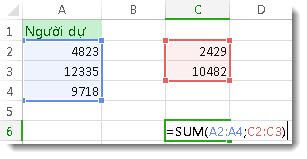
7. Cuộn lên và xuống
Bảng tính của bạn thường tới hàng ngàn dòng dài. Nếu bạn ở dòng 2034 và muốn quan sát dữ liệu hoặc gì đó ở dòng 8, bạn cần cách dễ hơn để chuyển tới đó. Chức năng từ khóa Quick Scroll là giải pháp hữu hiệu giúp bạn làm điều đó nhanh hơn. Nếu bạn chọn các ô từ nơi bắt đầu và nơi kết thúc, bạn có thể dùng các tổ hợp giống nhau nhưng phải cũng cần phải thêm SHIFT . Tổ hợp phím tắt đó là:
- Để chuyển lên: CTRL+mũi tên lên
- Để chuyển xuống: CTRL+mũi tên xuống
8. Định dạng phần trăm
Khi nhập dữ liệu, bạn không muốn phải trải qua nhiều bước và hộp thoại chỉ để thêm một dấu hiệu % Tổ hợp phím tắt là: CRTL SHIFT 5 sẽ giúp bạn làm điều đó một cách nhanh chóng và dễ dàng.
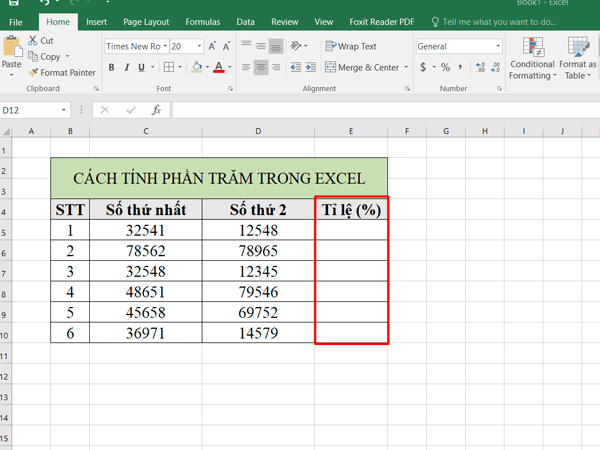
9. Định dạng tiền tệ
Trương tự như định dạng phần trăm, nếu bạn muốn thể hiện số dưới dạng tiền tệ bạn phải định dạng các số kiểu tiền tệ. Để thực hiện điều này chỉ cần sử dụng tổ hợp phím CTRL SHIFT 5
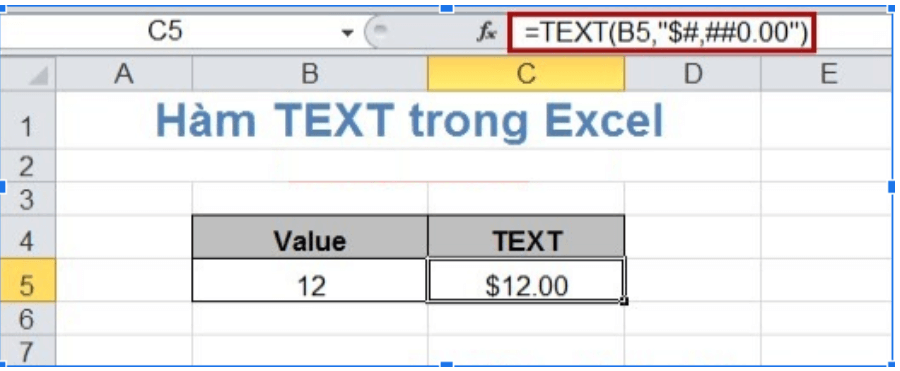
10. Áp dụng 1 công thức cho nhiều ô
Trong rất nhiều trường hợp, bạn muốn gán công thức giống nhau cho nhiều ô nhưng bạn không muốn tốn nhiều thời gian để nhập thủ công. Bạn không cần phải lo lắng vì đã có Phím tắt Lập lại công thức giúp bạn làm điều đó . Bạn chỉ cần nhập công thức của bạn vào ô đầu tiên của một cột và sau đó bạn có thể sao chép nó ra từ ô đó.
Để thực hiện, bạn đưa con trỏ ở phía dưới bên phải của ô đầu tiên, đợi dấu + xuất hiện . Nhấp đúp để sao chép
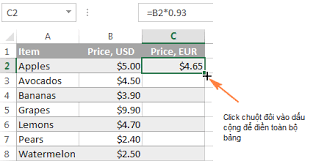
Trên đây là 10 mẹo sử dụng Excel hỗ trợ các chiến dịch SEO và PPC. FFF hi vọng rằng có thể cung cấp cho bạn nhiều kiến thức bổ ích về Excel để giúp bạn có thể tiết kiệm thời gian và cải thiện chất lượng công việc hơn. Đừng quên tiếp tục theo dõi các mẹo hay về marketing online tại blog của FFF
Nếu bạn cần sự trợ giúp hoặc có vấn đề cần trao đổi với chuyên gia của 3F, hãy liên hệ với chúng tôi qua số hotline 0901 47 48 46 hoặc trang fanpage chính thức của FFF. Ngoài ra, hãy tham gia Cộng đồng Google AdWords Việt Nam để nhận thêm thông tin hay từ các thành viên trong cộng đồng nhé!